埃爾登戒指自宣布以來,即將到來的動作角色扮演視頻遊戲,人們一直在高度期待。但是,一些玩家報告了閃爍黑匣子和隱形敵人的問題,這可能會破壞遊戲玩法並阻礙整體體驗。本文將探討一些解決這些問題並確保無縫遊戲體驗的解決方案。我們將提供易於遵循的全面步驟,即使對於那些技術知識有限的人也是如此。因此,如果您厭倦了處理這些令人沮喪的故障,請繼續閱讀以了解如何在Elden Ring中修復閃爍的黑匣子和隱形敵人。
此問題主要與您的圖形卡資源和遊戲內設置有關。打開Elden戒指並導航到您的圖形設置部分。改變你的屏幕模式到全屏獲得最高的fps。下面,您將需要使用本機監視器分辨率。這自動檢測最佳渲染設置應啟用遊戲根據遊戲中的性能更改設置。如果您覺得這些設置設置得太高,則可以在以後手動減少它們。設置整體品質根據您的系統性能設置。低端PC應該將其設置為低的。
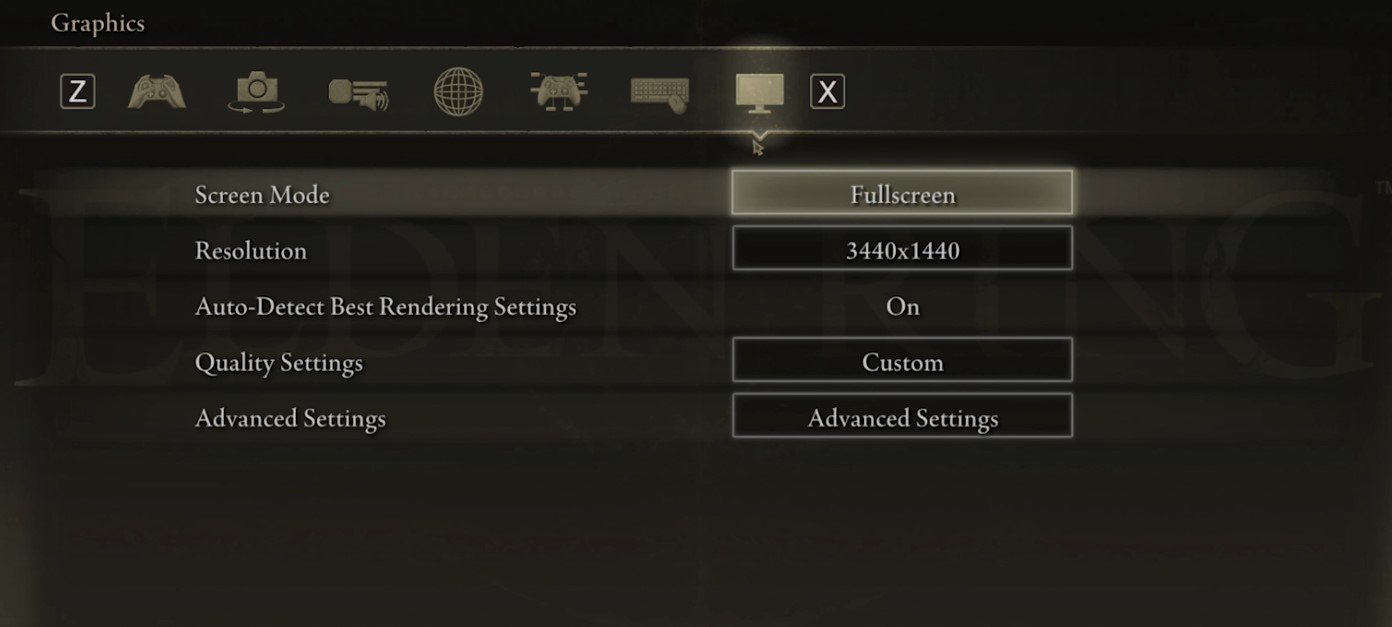
Elden Ring設置>圖形
Elden Ring Advanced圖形設置
導航到你高級圖形設置。我將將這些設置為低至中端PC。如果使用高端PC,請更改其中一些設置。設定紋理質量到低的或者中等的。我會將其設置為中等的,在我的電腦上運行良好。放抗質量到低的,,,,ssao到中等的,禁用景深和運動模糊。運動模糊不會影響您的性能,但是大多數用戶更喜歡禁用此圖形選項。
減少你的陰影質量到低的,,,,照明質量到中等的,,,,效果質量到中等的,,,,體積質量到低的,,,,反射質量到低的, 和水面質量和著色器質量。最後,設置全球照明質量和草質設置為中等的。
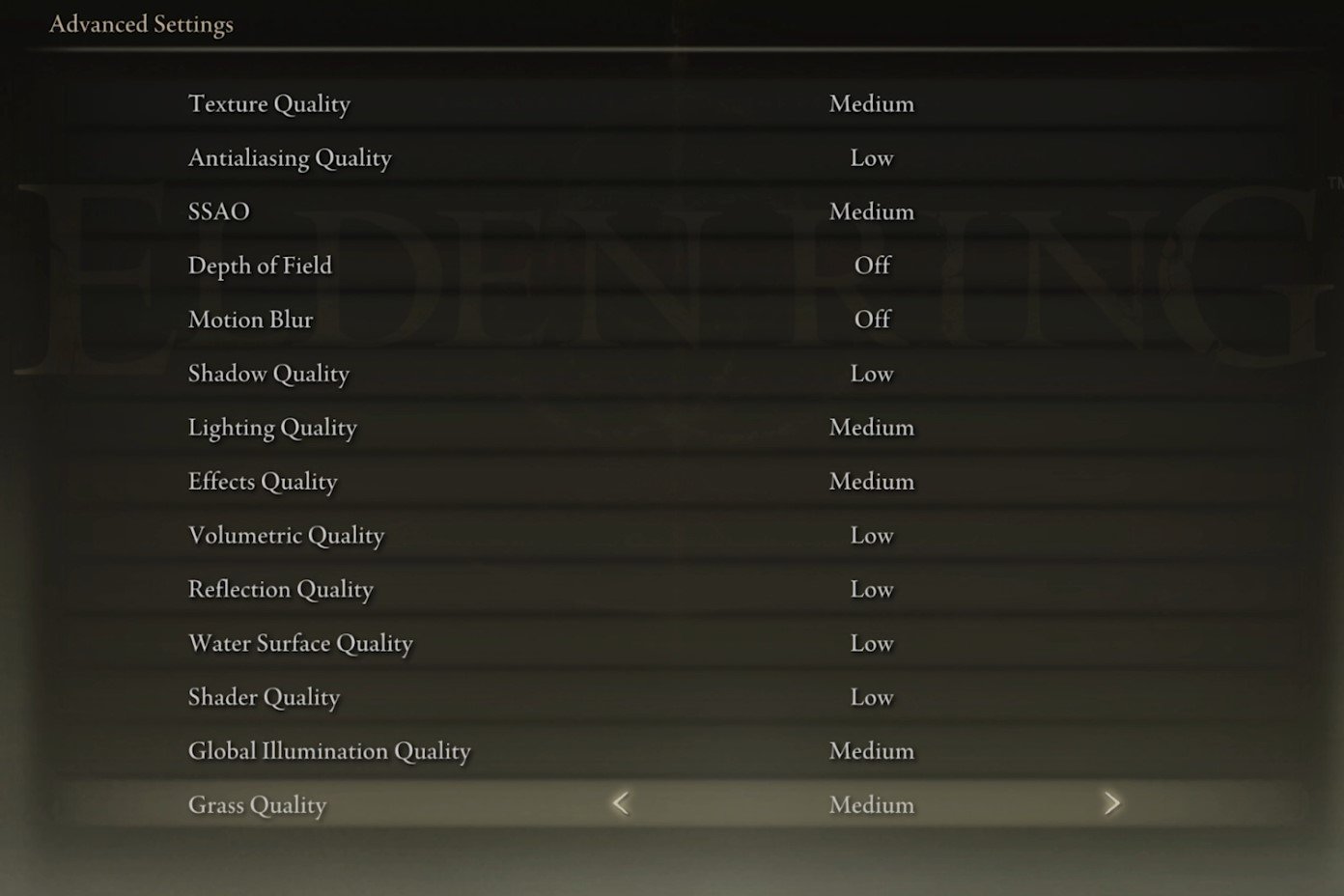
Elden Ring Advanced圖形設置
在Elden Ring中顯示您的VRAM和RAM使用
如果您想在遊戲中預覽CPU和GPU利用率,則建議使用內置的Xbox遊戲棒覆蓋層。使用快捷方式Windows鍵 + G,您可以在屏幕上的任何地方固定此性能窗口,並且在再次使用快捷方式時,它將留在主屏幕上。您可以以百分比以及VRAM和RAM使用率預覽CPU和GPU利用率。
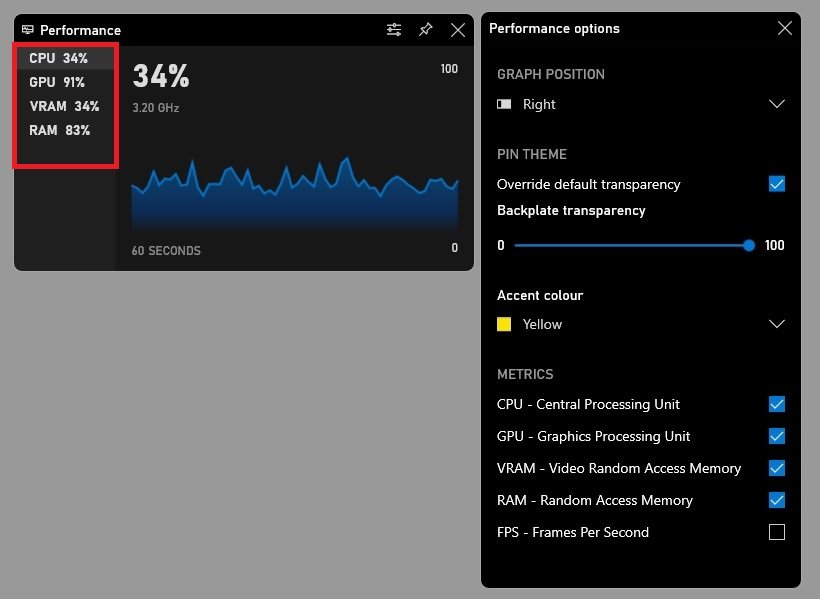
Xbox遊戲欄>性能小部件
結束資源密集型過程
應用更改後,您可以關閉遊戲並打開您的工作管理員。為了減少其他程序中的CPU利用率,我們建議您結束在背景中運行的一些程序,在玩遊戲時不需要這些程序。但是,請確保僅結束程序運行,以免您不會破壞操作系統。
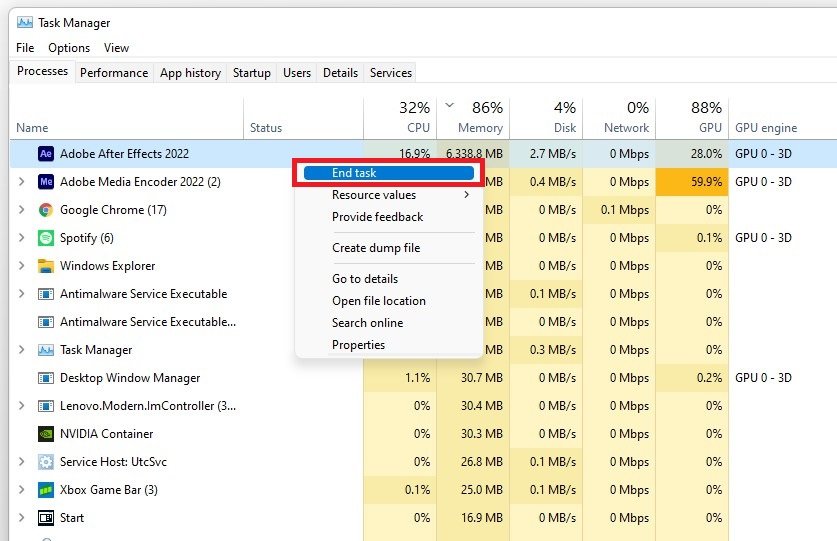
任務管理器>進程>結束任務
在啟動選項卡,您還可以防止程序啟動系統啟動。
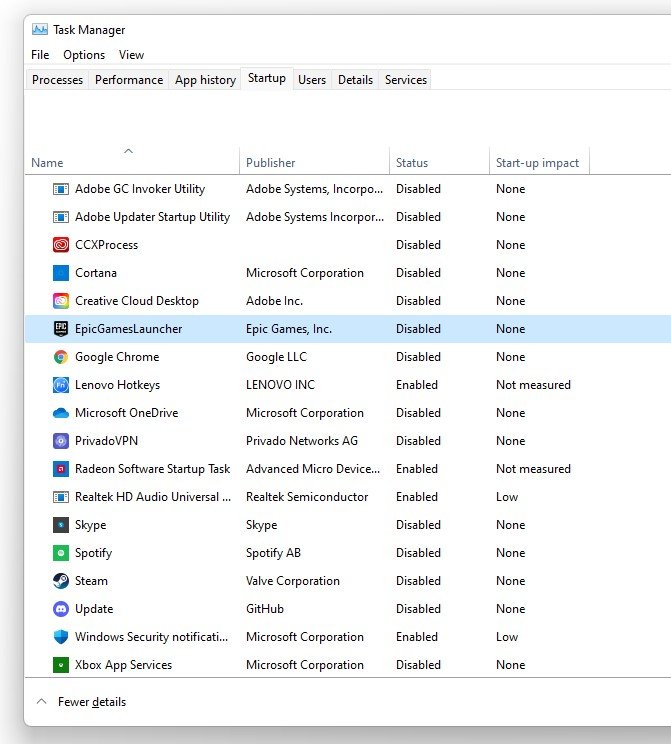
任務管理器>啟動>禁用應用程序
更新圖形驅動程序
確保您的圖形卡驅動程序是最新的。我建議使用GeForce經驗NVIDIA GPU的申請,但您也可以使用AMD Radeon軟件。在司機選項卡,單擊下載,該應用程序將自動下載並安裝最新的驅動程序。每年重複幾次此步驟,以確保您充分利用硬件。
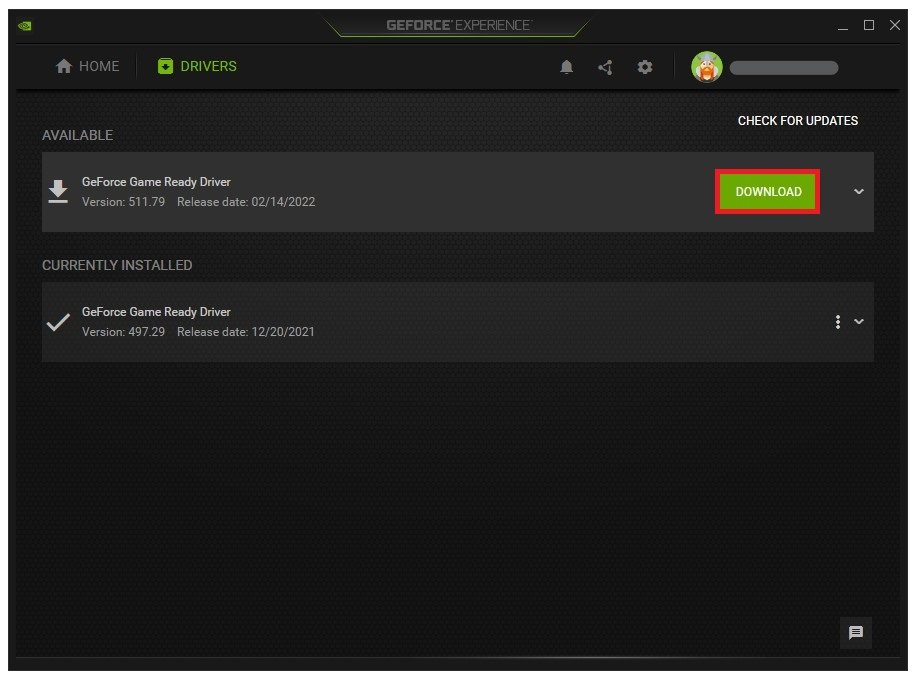
GeForce經驗>驅動程序>下載
啟用NVIDIA圖像縮放和禁用覆蓋
導航到您的geforce設置,並禁用遊戲中的覆蓋在你屬l設置選項卡,因為應用程序疊加通常會引起性能問題。
下面,您可以選擇啟用圖像縮放選項。對於你們中的某些人來說,此選項不可用,因為您的圖形驅動程序不是最新的。啟用NVIDIA圖像縮放對於您在PC上玩的任何遊戲,可以大大提高您的幀速率。
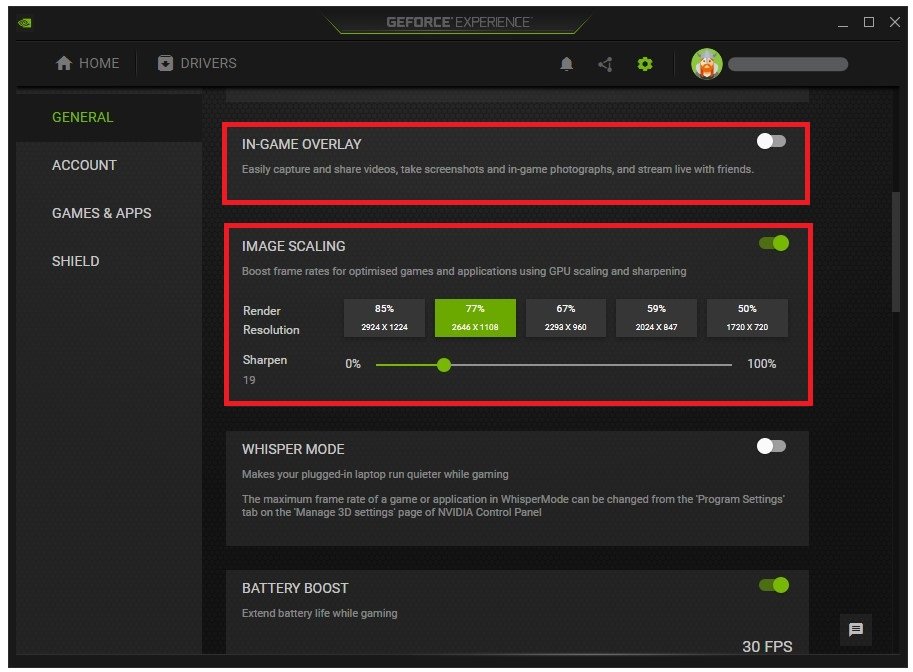
GeForce經驗>設置>常規>圖像縮放
啟用Windows遊戲模式
確保您的GPU驅動程序是最新的後,請打開系統設置窗口。在這裡,導航到賭博部分。
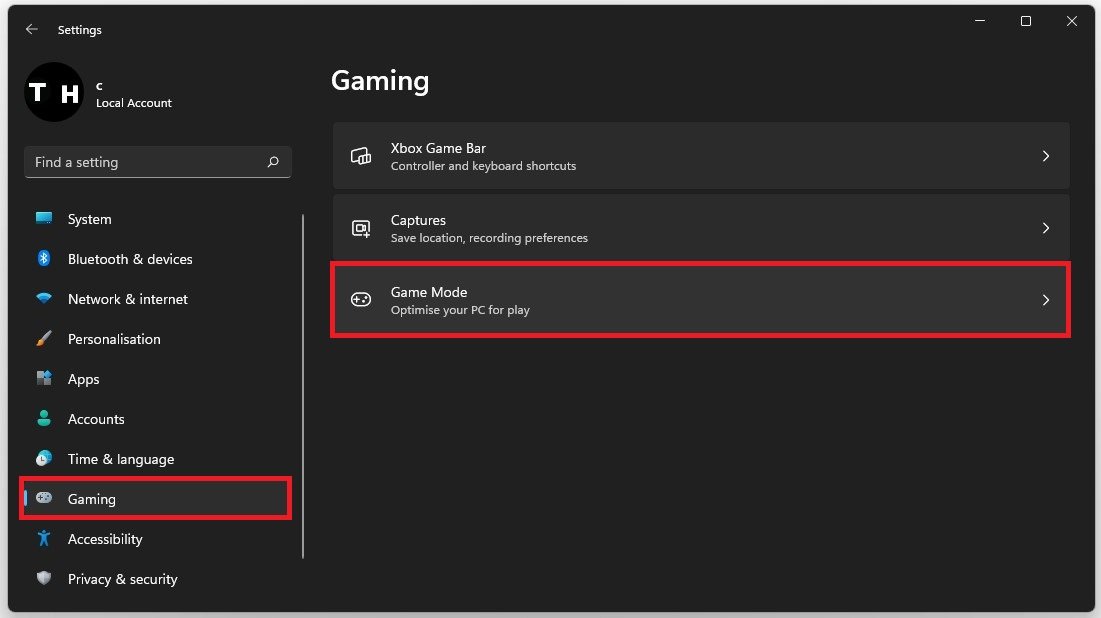
Windows設置>遊戲>遊戲模式
在下面遊戲模式,您可以啟用或禁用遊戲模式在您的電腦上。從理論上講,遊戲模式應防止Windows更新從執行驅動程序安裝並發送重新啟動通知,並在遊戲中幫助實現更穩定的幀速率。一些用戶報告說,禁用此選項將大大提高其在Windows 11或10上的遊戲性能。
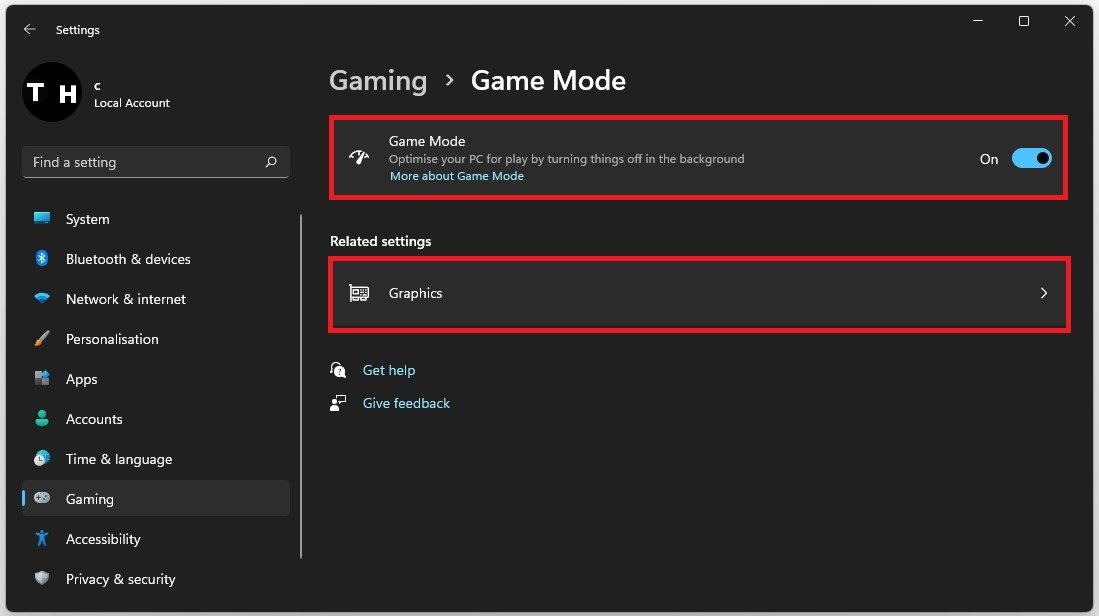
Windows設置>遊戲>遊戲模式
更改Elden Ring圖形偏好
在你的有關的設置,選擇圖形。點擊瀏覽更改Elden Ring的一些自定義圖形設置。在你的文件資源管理器,導航到您保存遊戲的驅動器。 Steam版本的文件路徑是程序文件>蒸汽>蒸汽>常見的>埃爾登戒指>遊戲,並選擇Eldenring。
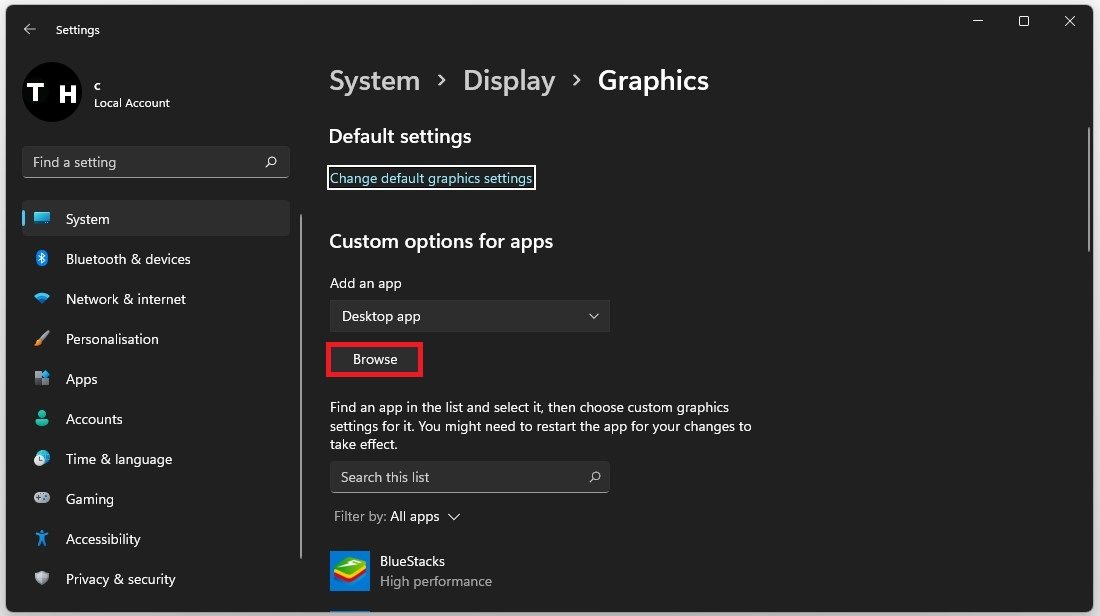
程序文件> Steam> Steamapps>常見> Elden Ring> Game> Eldenring
這將在下面的列表中添加Elden環。選擇時選項對於Elden Ring,請確保將圖形偏好設置為高性能,在大多數情況下,它將利用您的圖形處理器來幫助您在系統上運行遊戲。
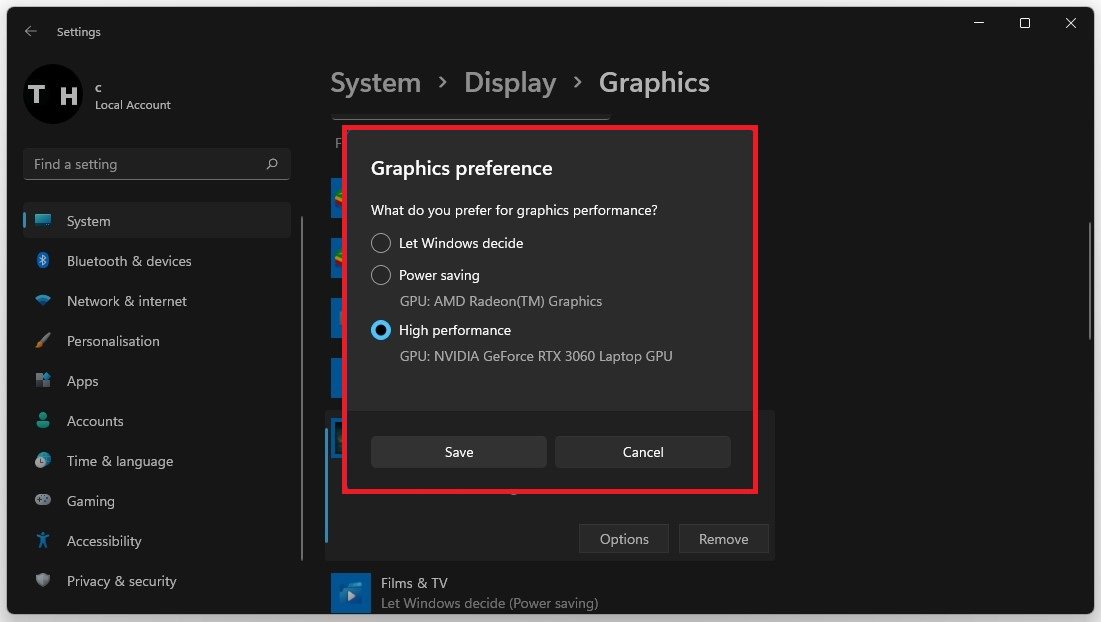
更改Elden環形圖形偏好為高性能
Windows OS更新
保持設置窗口打開並蒐索更新到達你的Windows更新設定.確保檢查最新更新,如果您可以使用更新,請確保在重新啟動PC之前下載它,這將為您安裝更新。
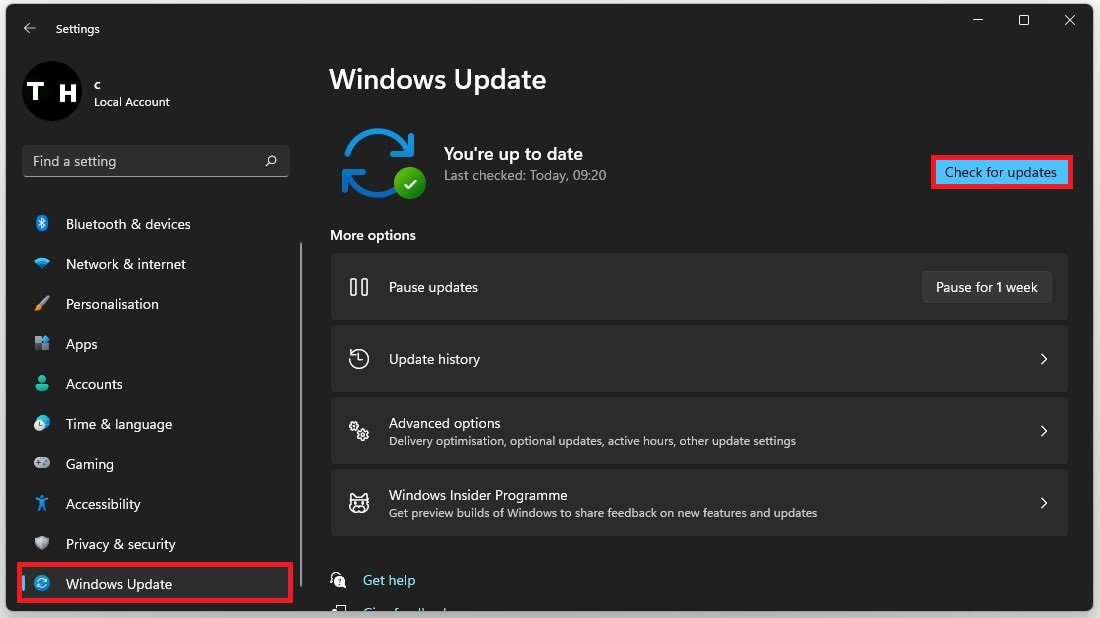
Windows設置> Windows更新
